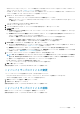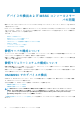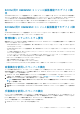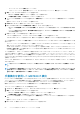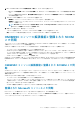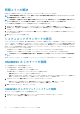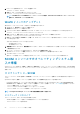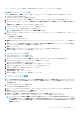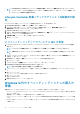Users Guide
タスクシーケンスは、コマンドの成功または失敗に関わらず、次のタスクシーケンスのステップに進みます。
Dell 固有のタスクシーケンスの作成
SCCM の OMIMSSC サーバ展開テンプレート を使って Dell のタスクシーケンスを作成するには、次の手順に従ってください。
1. Configuration Manager を起動します。
Configuration Manager コンソール画面が表示されます。
2. 左ペインで、ソフトウェアライブラリ > 概要 > オペレーティングシステム > タスクシーケンス の順に選択します。
3. タスクシーケンス を右クリックしてから、OMIMSSC サーバ展開 > OMIMSSC サーバ展開テンプレートの作成 の順に選択しま
す。
OMIMSSC サーバ展開タスクシーケンスウィザード が表示されます。
4. タスクシーケンス名 フィールドにタスクシーケンスの名前を入力します。
5. ドロップダウンリストから使用する起動イメージを選択します。
メモ: 作成した Dell カスタムブートイメージの使用が推奨されます。
6. オペレーティングシステムのインストール で、オペレーティングシステムのインストールタイプを選択します。このオプション
は次のとおりです。
• OS WIM イメージを使用
• スクリプトによる OS インストール
7. 使用するオペレーティングシステムパッケージ ドロップダウンメニューから、オペレーティングシステムパッケージを選択しま
す。
8. 使用するパッケージに unattend.xml が含まれている場合は、unattend.xml 情報を含むパッケージ メニューからそれを選択し
てください。それ以外の場合は、<今は選択しない> を選択します。
9. 作成 をクリックします。
作成されたタスクシーケンス ウィンドウが、作成したタスクシーケンスの名前と共に表示されます。
10. 表示される確認メッセージボックスで、閉じる をクリックします。
カスタムタスクシーケンスの作成
1. Configuration Manager コンソールを起動します。
Configuration Manager コンソールが表示されます。
2. 左ペインで、ソフトウェアライブラリ > 概要 > オペレーティングシステム > タスクシーケンスの順に選択します。
3. タスクシーケンス を右クリックし、タスクシーケンスの作成 をクリックします。
タスクシーケンスの作成 ウィザードが表示されます。
4. 新しいカスタムタスクシーケンスの作成 を選択してから、次へ をクリックします。
5. タスクシーケンス名 テキストボックスにタスクシーケンスの名前を入力します。
6. 作成した Dell 起動イメージを指定し、次へ をクリックします。
設定の確認 画面が表示されます。
7. 設定内容を確認して 次へ をクリックします。
8. 表示される確認メッセージボックスで、閉じる をクリックします。
タスクシーケンスの編集
メモ: SCCM 2016 および 2019 でタスク シーケンスを編集中の場合、オブジェクト参照が見つからないというメッセージに、
セットアップ ウィンドウと ConfigMgr パッケージのリストは表示されません。パッケージを追加してから、タスク シーケン
スを保存します。
1. Configuration Manager コンソールを起動します。
Configuration Manager 画面が表示されます。
2. 左ペインで、[ソフトウェア ライブラリー] > [オペレーティング システム] > [タスク シーケンス]の順に選択します。
3. 編集するタスクシーケンスを右クリックし、編集 をクリックします。
タスクシーケンスエディタ ウィンドウが表示されます。
4. [追加] > [Dell 導入] > [Dell Lifecycle Controller からドライバーを適用]の順にクリックします。
Dell サーバー導入のカスタム アクションがロードされます。タスク シーケンスを変更できるようになります。
メモ: タスク シーケンスを初めて編集するときは、[Windows のセットアップと Configuration Manager のエラー メッセ
ージ]が表示されます。エラーを解決するには、Configuration Manager クライアント アップグレード パッケージを作成
して選択します。パッケージの作成の詳細については、technet.microsoft.com の「Configuration Manager マニュアル」
を参照してください。
オペレーティングシステムの導入の準備 29